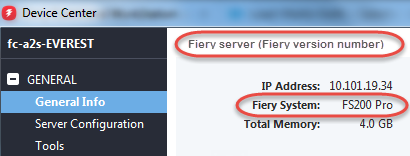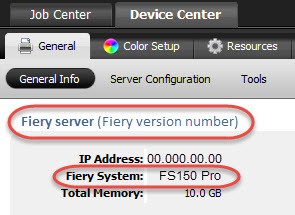Fiery® Command WorkStation® centralizza la gestione dei lavori, si collega a tutti i server Fiery della rete e ottiene in tempo reale risultati eccezionali per incrementare la produttività. L'interfaccia intuitiva rende semplici le attività più complesse, a prescindere dall'esperienza dell'operatore, mentre il software flessibile si adatta a qualsiasi ambiente.
Informazioni sulle versioni precedenti
Se scegli una versione precedente di Fiery Command WorkStation, puoi connetterti ai tipi di server Fiery precedenti ed eseguire l'installazione su un sistema operativo precedente. Compilando questo modulo, accederai direttamente alla pagina da cui scaricare Fiery Command WorkStation Package 6.8, 6.7, 6.6, 6.5, 6.4, 6.2 o 5.8; qui potrai anche trovare molte informazioni sulla compatibilità.
Se sei un utente della stampante inkjet ad alta velocità, non procedere con il download. Contatta il produttore della stampante per informazioni su come aggiornare la tua versione di Fiery Command WorkStation.
Scopri di più sulle versioni del sistema Fiery supportate
Vai alla pagina di Fiery Command WorkStation.